Раздел "Титульный"
Раздел "Титульный" предназначен для внесения общих сведений о документе и сведений о лесопользователе.
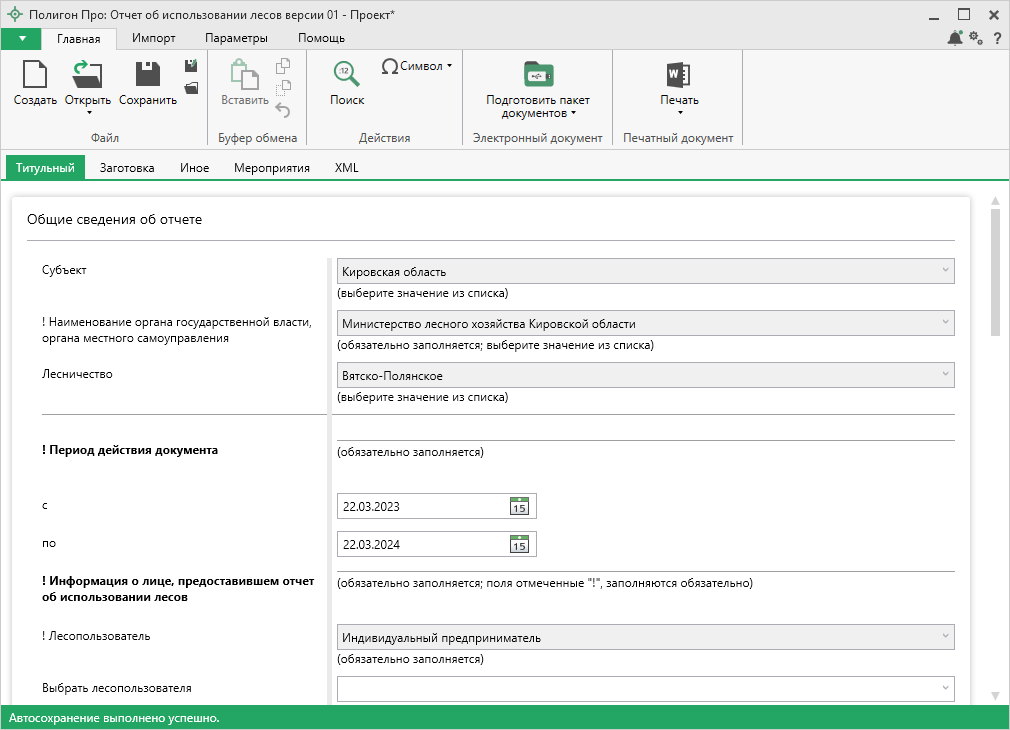
Заполните обязательное поле "Субъект РФ", затем выберите необходимые значения из выпадающих списков в полях:
- "! Наименование органа государственной власти, органа местного самоуправления";
- "! Лесничество".
В поле "! Период действия документа" укажите декларируемый период.
В поле "! Лесопользователь" выберите вид лесопользователя из выпадающего списка.
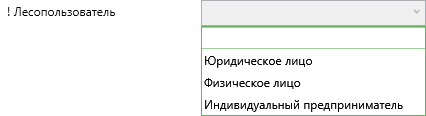
Затем укажите данные о лесопользователе:
- если выбран тип - "Юридическое лицо" заполните:
- наименование юридического лица (включая организационно-правовую форму);
- ИНН и ОГРН;
- местонахождение и номер телефона.
- если выбран тип - "Физическое лицо" заполните:
- фамилию, имя и отчество (при наличии);
- ИНН и номер телефона;
- наименование, номер и серию документа, удостоверяющего личность.
- если выбран тип - "Индивидуальный предприниматель" заполните:
- фамилию, имя и отчество (при наличии);
- ИНН (12 цифр без разделителей);
- ОГРНИП и номер телефона.
Как сохранить сведения о лесопользователе?
Чтобы сохранить данные о использующем леса лице в накапливаемый список, установите галочку "Сохранить сведения о лесопользователе в накапливаемый список".
Если Вы уже вводили информацию о лесопользователе, то в дальнейшем Вы можете выбрать его в поле "Выбрать лесопользователя" из накапливаемого списка.
Заполните информацию о договоре аренды лесного учаска или ином документе:
- выберите вид документа из выпадающего списка или укажите вручную;
- укажите дату и номер документа.
В таблице "! Вид использования лесов" укажите вид(ы) разрешенного использования лесов, выбрав их из выпадающего списка.
В поле "Номер государственной регистрации" укажите номер государственной регистрации договора аренды или иного документа.
Затем внесите информацию об организации, утвердившей проект освоения лесов и заполните дату утверждения проекта освоения лесов.
Чтобы заполнить сведения о подписанте, в поле "! Подписант документа" нажмите кнопку  и в открывшемся окне заполните необходимые сведения.
и в открывшемся окне заполните необходимые сведения.
Как заполнить сведения о подписанте?
В окне "Сведения о подписанте документа" указываются сведения о руководителе юридического лица, гражданине или ином уполномоченном лице.
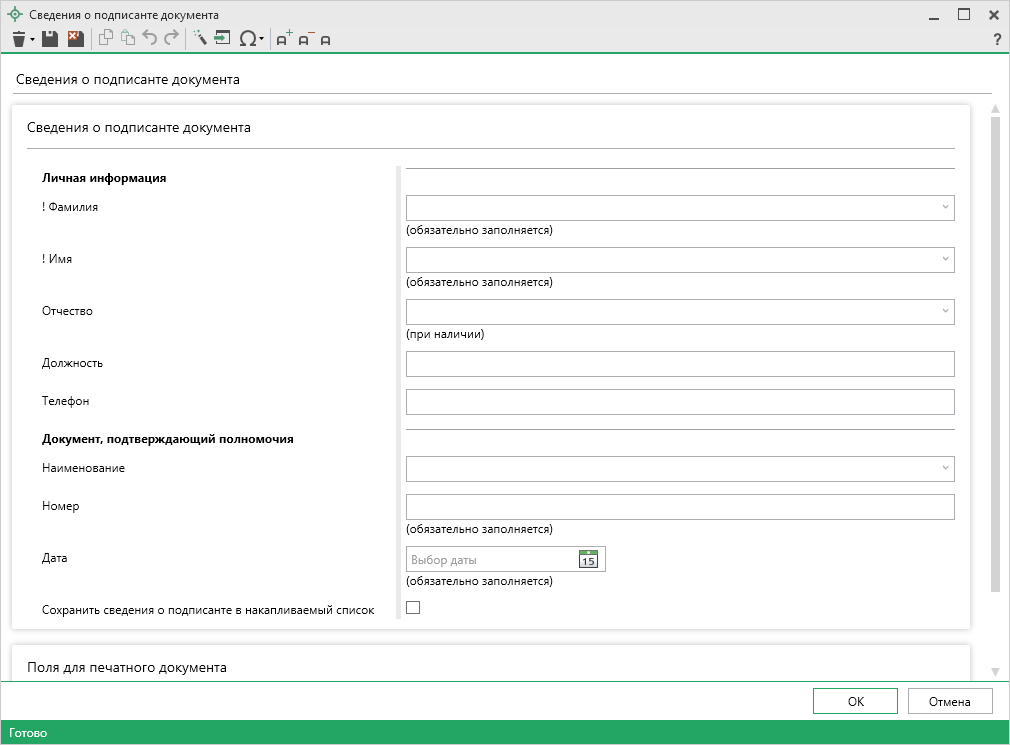
- Укажите фамилию, имя, отчество (при наличии) подписанта.
- Укажите должность уполномоченного лица и его телефон.
- Введите наименование, номер и дату документа, подтверждающего полномочия.
Чтобы сохранить данные о подписанте в накапливаемый список, установите галочку "Сохранить сведения о подписанте в накапливаемый список".
Чтобы сохранить сведения, нажмите  или
или  . Окно будет закрыто, Вы будете перенаправлены в основное окно модуля.
. Окно будет закрыто, Вы будете перенаправлены в основное окно модуля.
Если ранее Вы вводили и сохраняли данные о подписанте, выберите нужного подписанта в поле "Выбрать подписанта". Сведения будут заполнены автоматически.
В поле "Наименование организации" укажите наименование организации, в которой состоит подписант.
Укажите дату составления и подписания документа в соответствующем поле.